دليل كامل حول كيفية تكبير صورة للطباعة دون فقدان الجودة
قبل أن تبدأ عملية الطباعة ، هناك بعض العوامل التي قد ترغب في أخذها في الاعتبار لتجنب أي نتائج غير مرغوب فيها. واحدة من هذه الصور هي صور منقطة ، عادة عند تكبير الصورة. ربما كنت تأمل في أن إعداد ملف طباعة هو مجرد قطعة من الكعكة ولكنك اكتشفت أن تغيير الحجم أمر كبير يجب التعامل معه. نأمل أن يكون هذا هو الحال عند الطباعة.
ولكن إذا كانت الصورة صغيرة وتبدو ضبابية ، فقد تحتاج إلى القيام ببعض الحلول البديلة. اليوم ، سنطلعك على الطرق التي يمكنك استخدامها لتكبير الصور وجعلها تبدو واضحة وحادة عند الطباعة. بدون مزيد من المناقشة ، اتبع البرنامج التعليمي أدناه للتعلم كيفية تكبير الصورة وطباعتها بجودة ممتازة.
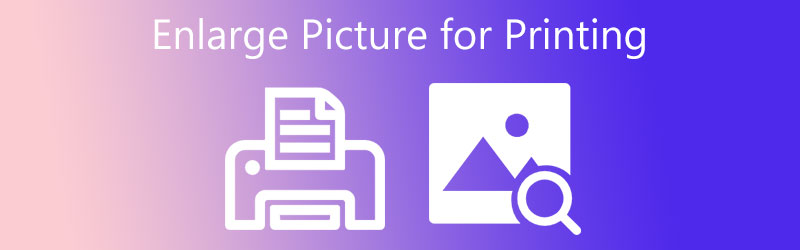

الجزء 1. البرنامج التعليمي كيفية تكبير صورة للطباعة في Photoshop
من المحتمل أن يكون Photoshop هو الأداة التي ستفكر فيها عند التعامل مع مشكلات الصور. يمكنه التعامل مع الصور الباهتة والمتقطعة والتالفة واستعادتها إلى مظهر جميل المظهر. باستخدام Photoshop ، يمكنك تغيير أبعاد الصورة ، العرض والارتفاع بدقة. لذلك ، يمكن للمستخدمين تكبير الصورة وتحسين جودتها. بالإضافة إلى ذلك ، يأتي مزودًا بميزة الحفاظ على التفاصيل لمنع فقدان الجودة عند تغيير حجم الصورة على نطاق واسع.
بصرف النظر عن ذلك ، يمكنك أيضًا زيادة وضوح الصور الباهتة باستخدام هذه الأداة. يمكنك الاستفادة من ميزة Unsharp Mask الخاصة بها وضبط قيم المقدار ونصف القطر والعتبة. يمكنك اللعب للحصول على النتيجة المرجوة. قبل كل شيء ، يوفر معاينة في الوقت الفعلي لمساعدتك على رؤية التغييرات على الفور. قطع المطاردة ، تحقق من الإرشادات حول كيفية تكبير الصورة قبل الطباعة.
الخطوة 1. أولاً وقبل كل شيء ، احصل على البرنامج الموجود على جهاز الكمبيوتر الخاص بك وقم بتشغيله. ثم أضف الصورة التي ترغب في تحريرها باستخدام الأداة. من الواجهة الرئيسية ، اضغط على افتح واختر صورتك المستهدفة.
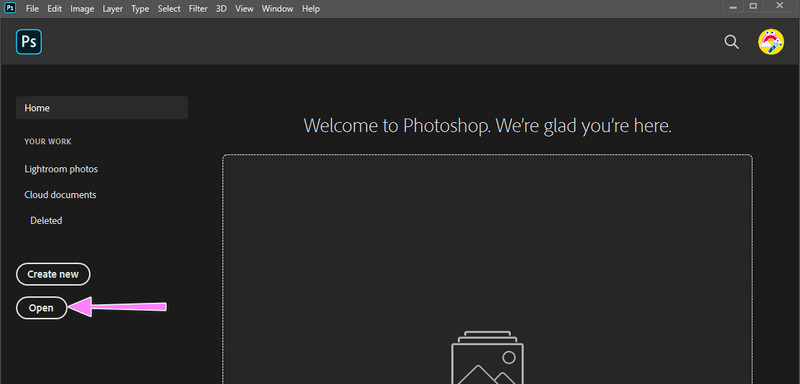
الخطوة 2. بعد تحميل الصورة يجب أن تصل إلى واجهة تحرير البرنامج. الآن ، انتقل إلى صورة في القائمة العلوية وحدد حجم الصورة. سيكون هناك مربع حوار سيظهر بعد ذلك.
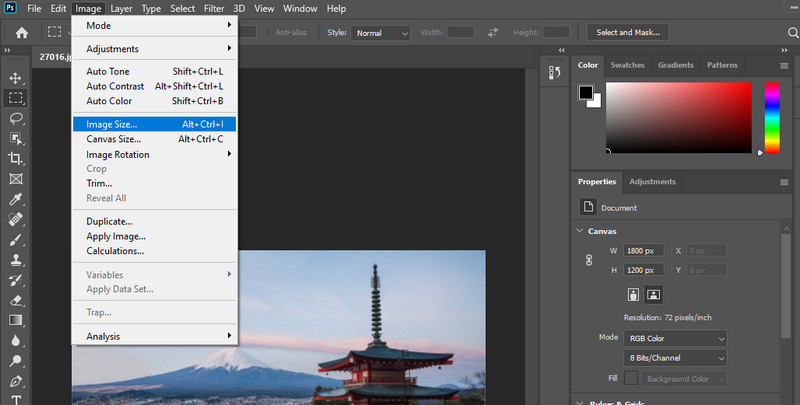
الخطوه 3. بعد ذلك ، اضبط البعد أو قيم العرض والارتفاع وفقًا للمعايير التي تريدها. بعد ذلك ، اضبط قيمة الدقة على 300 إذا لم تكن تبلغ 300 نقطة في البوصة بعد. بعد ذلك مباشرة ، تحقق من خيار Resample واختر الحفاظ على التفاصيل. يمكنك معاينة التفاصيل أو المناطق المنقطة على الفور. بمجرد الانتهاء ، اضغط على حسنا زر لتأكيد التغييرات.
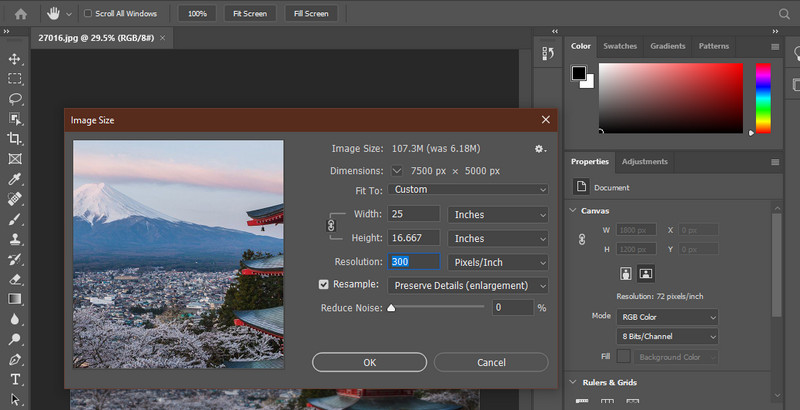
الخطوة 4. أخيرًا ، انتقل إلى ملف وتصدير. أثناء التمرير فوق هذا الخيار ، سيكون لديك خيارات لتصديره بتنسيق PNG أو تنسيقات أخرى. لقد تعلمت الآن كيفية تكبير صورة للطباعة في Photoshop.
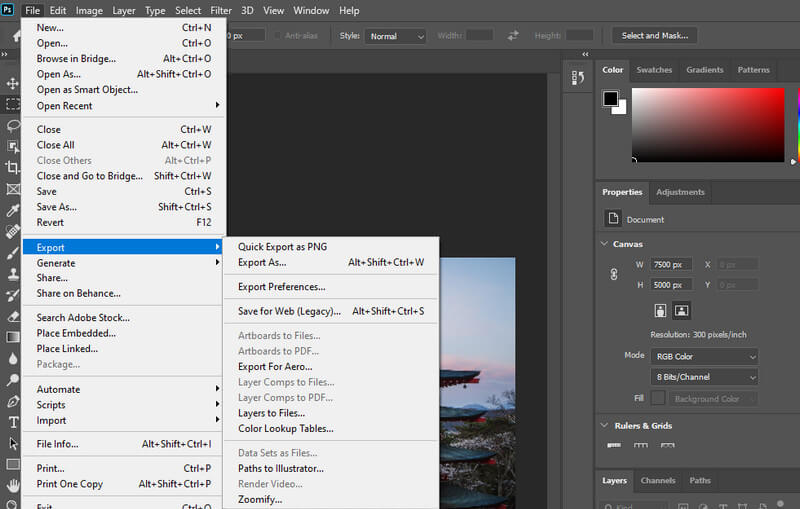
الجزء 2. دليل كيفية تكبير صورة للطباعة بدون فوتوشوب
1. Vidmore Free Image Upscaler عبر الإنترنت
يمكنك أيضا المحاولة برنامج Vidmore Free Image Upscaler عبر الإنترنت لزيادة جودة الصورة. يمكن أن يساعدك على تحسين توزيع الألوان واستعادة الصور المشوهة إلى دقة صورة أعلى. يستخدم البرنامج تقنية توليد ذكاء اصطناعي تعمل على استعادة الصور وتحسينها تلقائيًا. علاوة على ذلك ، يمكنك الحصول على أربع نتائج وتكبير الصور للطباعة بجودة ودقة قياسية.
هناك عوامل تكبير ، بما في ذلك 2X و 4 X و 6 X و 8 X لجعل صورتك تبدو رائعة. هذه الأداة المجانية عبر الإنترنت متوافقة مع العديد من المتصفحات ، مثل Safari و Chrome و Edge و Firefox وما إلى ذلك ، وبالتالي ، بغض النظر عن المتصفح الذي تستخدمه ، يمكنك الوصول إلى البرنامج. إذا كنت ترغب في استخدام هذه الأداة وتريد معرفة كيفية تكبير صورة للطباعة عبر الإنترنت ، فراجع الإرشادات أدناه.
الخطوة 1. افتح موقع Vidmore Free Image Upscaler Online باستخدام متصفح تستخدمه بشكل شائع. ثم اضغط على تحميل الصور زر لتشغيل مجلد الملف الخاص بك. بعد ذلك ، انقر نقرًا مزدوجًا فوق صورتك المستهدفة للتحميل.
جرب أداة ترقية الصور الآن!
- تحسين جودة الصورة.
- تكبير الصورة إلى 2X، 4X، 6X، 8X.
- استعادة الصورة القديمة، وإلغاء تعتيم الصورة، وما إلى ذلك.

الخطوة 2. عندما يتم تحميل الصورة ، سيقوم البرنامج تلقائيًا بترقية الصورة بواسطة عامل تكبير 2X. إذا لم تكن راضيًا ، فاختر عامل التكبير المتاح وتحقق من التغييرات عن طريق تحريك مؤشر الماوس فوق الصورة.
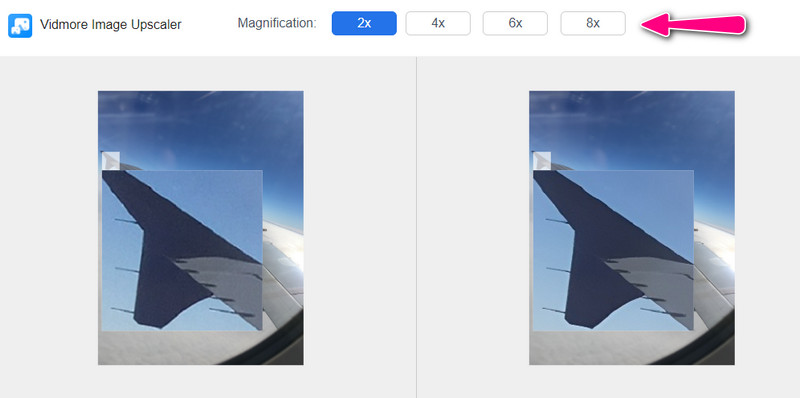
الخطوه 3. بعد معالجة الصورة ، حدد حفظ زر لتنزيله على جهاز الكمبيوتر الخاص بك. إذا كنت ترغب في معالجة صورة أخرى ، فقم بتحطيم ملف صورة جديدة زر في الزاوية اليسرى السفلية.
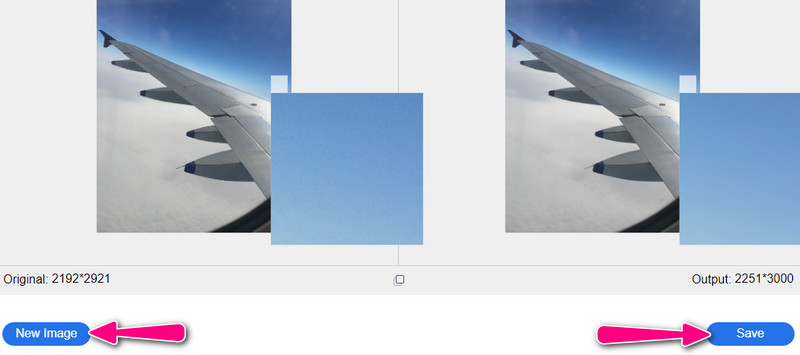
2. دعونا نحسن
أصبح تحسين الصور وتحسينها أمرًا سهلاً باستخدام تقنية Let's Enhance's Image Super-Resolution. بصرف النظر عن ذلك ، يحتوي البرنامج على Smart HDR وتحسين الألوان لتحسين المظهر العام لصورتك وجعلها مناسبة للطباعة. من ناحية أخرى ، إليك كيفية تكبير الصورة للطباعة دون فقدان الجودة باستخدام هذه الأداة.
الخطوة 1. الوصول إلى البرنامج وتحميل الصورة بدقة منخفضة.
الخطوة 2. من خيار المعالجة ، سترى أدوات مختلفة لتحسين الصور. يمكنك تحديد ملف التحسين الذكي وتحرير الخصائص لتفضيلاتك.
الخطوه 3. أخيرًا ، اضغط على بداية معالجة الصورة لتأكيد التغييرات.
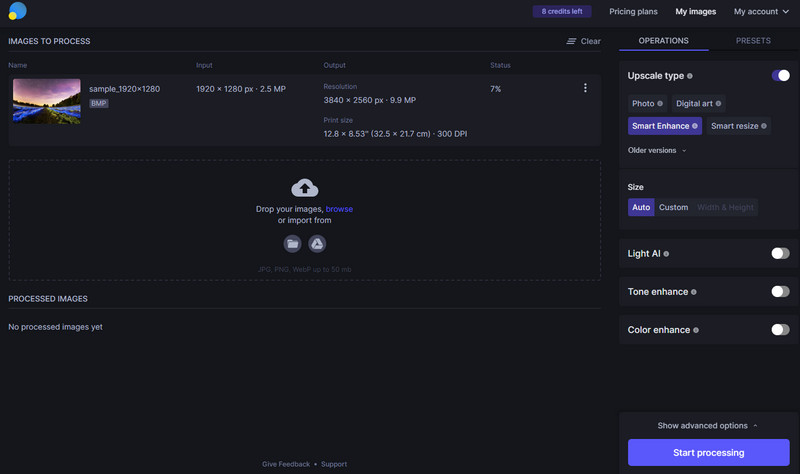
3. تحجيم المبراة بالذكاء الاصطناعي
AI Sharpener Scaling هو برنامج مجاني يمكنك استخدامه على جهاز كمبيوتر يعمل بنظام Windows. وهو يدعم الإصدارات من Windows Vista إلى أحدث إصدار من Windows 10. نظرًا لتقنية القياس عالية الجودة ، فمن الممكن تكبير الصور حتى 400% مع الحفاظ على جودة الصورة. راجع الإرشادات أدناه حول كيفية تكبير الصور للطباعة على Windows 10.
الخطوة 1. انتقل إلى الصفحة الرسمية للبرنامج وقم بتنزيله. بعد ذلك مباشرة ، قم بتشغيله على جهاز الكمبيوتر الخاص بك.
الخطوة 2. قم بتحميل صورة ، وستظهر خيارات القياس. الآن ، يمكنك تغيير الحجم المستهدف والقياس وفقًا للمعايير الخاصة بك.
الخطوه 3. أخيرًا ، اضغط على إعداد الصورة في الزاوية اليمنى السفلية ، وسترى الصورة قبل وبعد.
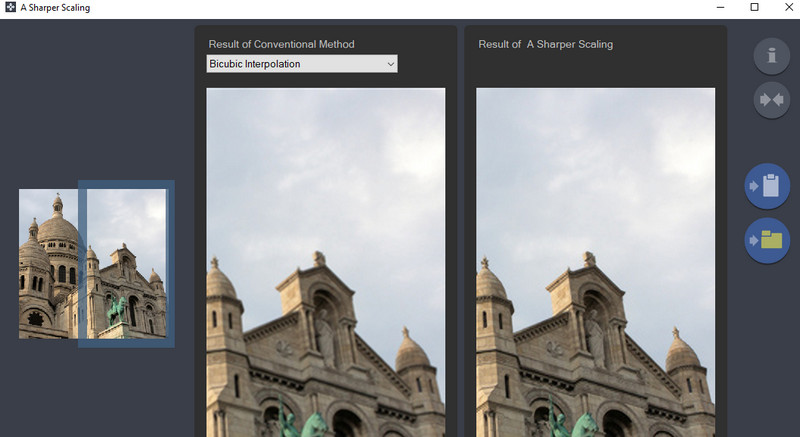
4. الأعرج
أخيرًا ، لدينا برنامج جيمب. هذه الصورة هي منافسة Photoshop فيما يتعلق بأدوات وميزات تحرير الصور. الاختلاف الوحيد هو أنه يمكنك الوصول إلى خدمة GIMP الكاملة مجانًا. قبل كل شيء ، البرنامج متوافق مع جميع الأنظمة الأساسية ، بما في ذلك Windows و Mac و Linux وما إلى ذلك. يمكنك معرفة كيفية تكبير صورة ممسوحة ضوئيًا للطباعة باتباع الخطوات أدناه.
الخطوة 1. قم بتثبيت وتشغيل GIMP على جهازك.
الخطوة 2. الآن ، انتقل إلى صورة> مقياس الصورة. ثم سيظهر مربع حوار حجم الصورة.
الخطوه 3. بعد ذلك ، أدخل القيم الجديدة لـ العرض والارتفاع لتكبير الصورة. تحت جودة، تحديد سينك من القائمة المنسدلة لـ إقحام.
الخطوة 4. لبدء العملية ، اضغط على مقياس زر.
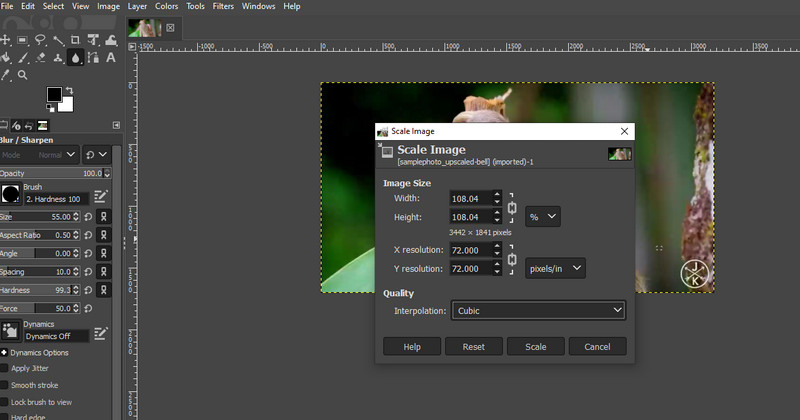
الجزء 3. أسئلة وأجوبة حول تكبير صورة للطباعة
ما الدقة التي أحتاجها للحصول على جودة طباعة جيدة؟
الدقة الموصى بها للطباعة هي 300 نقطة في البوصة كحد أدنى. تحتوي الصور المعروضة على الإنترنت على 72 نقطة لكل بوصة لشاشات الكمبيوتر ولكنها غير مناسبة لجودة الطباعة الجيدة.
ماذا تقصد بالترقية؟
الارتقاء بالمستوى هو عملية تكبير الصور عن طريق مدها. ينتج عن هذه العملية صور منقطة. لحسن الحظ ، من خلال ترقية الصورة بالذكاء الاصطناعي ، يمكن تكبير الصور مع الحفاظ على الجودة.
ما الفرق بين الارتقاء بمستوى الصور التقليدي والذكاء الاصطناعي؟
تعني الترقية التقليدية ببساطة عملية يدوية لتعديل الصور. من ناحية أخرى ، تتيح لك ترقية الذكاء الاصطناعي تحسين الصور بأقل تدخل بشري.
خاتمة
في معظم محلات الطباعة ، يعد Photoshop برنامجهم الأساسي لتكبير الصور. نعم ، البرنامج فعال. ومع ذلك ، فإن Photoshop يتطلب الصبر والوقت للتعلم. لهذا السبب إذا كنت ترغب في التعلم كيفية تكبير الصورة للطباعة مع البرامج سهلة الاستخدام ، تحقق من البدائل التي تمت مناقشتها أعلاه.


